使用USB安装Windows10的完整教程(逐步指南,轻松安装最新版操作系统)
![]() 游客
2024-10-27 12:41
462
游客
2024-10-27 12:41
462
Windows10作为微软最新的操作系统,带来了许多新特性和改进。而通过使用USB安装Windows10,您可以快速、方便地将其安装到计算机上。本文将详细介绍如何使用USB安装Windows10,以帮助您轻松升级或重新安装操作系统。
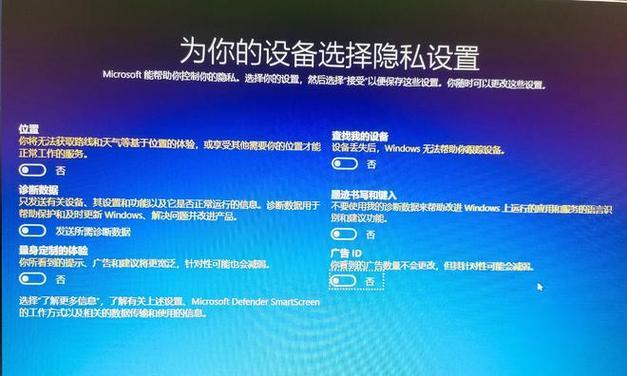
准备所需材料
在开始安装Windows10之前,您需要准备一台能够运行该操作系统的计算机、一个可用的USB闪存驱动器(至少容量为8GB),以及一个可下载Windows10镜像文件的计算机。
下载Windows10镜像文件
在您准备好所需的材料后,您需要从微软官方网站下载适用于USB安装的Windows10镜像文件。在下载页面上,选择适用于USB安装的选项,并选择与您的计算机架构(32位或64位)相对应的版本。
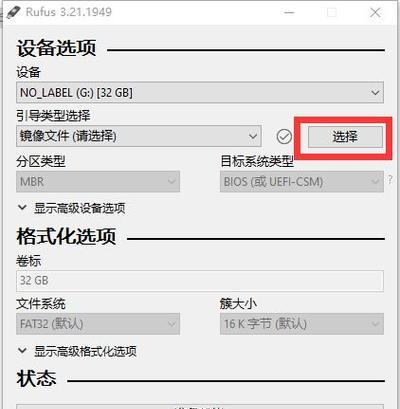
创建Windows10启动盘
接下来,您需要使用一个可将ISO镜像文件写入USB闪存驱动器的工具。推荐使用Rufus或WindowsUSB/DVD下载工具等可信赖的软件。安装并打开工具后,选择USB驱动器作为目标设备,并选择之前下载的Windows10镜像文件。
格式化USB闪存驱动器
在开始创建启动盘之前,您需要确保USB闪存驱动器上的所有数据都已备份,因为该过程会将其格式化。选择适当的分区方案,通常建议使用MBR分区方案,然后点击“开始”按钮开始格式化过程。
将Windows10镜像写入USB驱动器
一旦USB驱动器格式化完成,您需要点击工具界面上的“写入”或类似选项,以开始将Windows10镜像写入USB驱动器。该过程可能需要一些时间,请耐心等待直到完成。
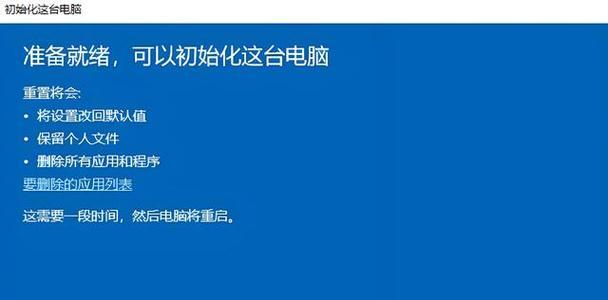
设置计算机从USB启动
完成写入过程后,您需要进入计算机的BIOS设置,并将启动顺序更改为从USB驱动器启动。根据您的计算机品牌和型号,访问BIOS设置的方法可能有所不同,请参考您计算机的说明手册。
重启计算机并开始安装Windows10
重启计算机后,您会看到一个启动菜单,在其中选择USB驱动器作为启动设备。随后,Windows10安装程序将加载并显示安装界面。按照提示进行操作,选择适当的选项,直到您看到“安装”按钮。
选择安装选项和分区
在安装界面上,您需要选择安装选项,如语言、时区和键盘布局等。接下来,您需要选择要在哪个驱动器上安装Windows10,或者可以创建新分区。
等待Windows10安装完成
一旦您完成了前面的步骤,Windows10安装程序将开始复制文件并安装操作系统。这个过程可能需要一些时间,具体时间取决于您的计算机性能和硬件配置。
设置Windows10个人首选项
安装完成后,您需要按照屏幕上的指示,设置Windows10的个人首选项,如登录方式、隐私设置以及微软账户等。根据您的偏好,自定义这些设置。
安装驱动程序和更新
一旦您完成了Windows10的初始设置,建议立即更新驱动程序和操作系统。通过访问设备制造商的网站或使用WindowsUpdate工具,下载和安装最新的驱动程序和更新。
安装所需的应用程序和软件
接下来,您可以开始安装您常用的应用程序和软件。您可以从MicrosoftStore中下载一些免费的应用程序,或者从官方网站下载其他软件,并按照提示进行安装。
备份重要数据和设置
在完成所有安装后,务必备份重要的数据和设置。您可以使用外部硬盘、云存储或其他备份解决方案来保护您的数据,以便在需要时进行恢复。
优化Windows10的性能和功能
您可以根据自己的需求和偏好,进一步优化Windows10的性能和功能。例如,您可以调整电源选项、安装安全软件、个性化桌面和任务栏等。
通过本文提供的逐步指南,您现在应该能够轻松使用USB安装Windows10。记得备份您的数据、驱动程序和设置,并根据个人需求进行进一步的优化。祝您在全新的Windows10操作系统上使用愉快!
转载请注明来自前沿数码,本文标题:《使用USB安装Windows10的完整教程(逐步指南,轻松安装最新版操作系统)》
标签:安装
- 最近发表
-
- 解决电脑重命名错误的方法(避免命名冲突,确保电脑系统正常运行)
- 电脑阅卷的误区与正确方法(避免常见错误,提高电脑阅卷质量)
- 解决苹果电脑媒体设备错误的实用指南(修复苹果电脑媒体设备问题的有效方法与技巧)
- 电脑打开文件时出现DLL错误的解决方法(解决电脑打开文件时出现DLL错误的有效办法)
- 电脑登录内网错误解决方案(解决电脑登录内网错误的有效方法)
- 电脑开机弹出dll文件错误的原因和解决方法(解决电脑开机时出现dll文件错误的有效措施)
- 大白菜5.3装机教程(学会大白菜5.3装机教程,让你的电脑性能飞跃提升)
- 惠普电脑换硬盘后提示错误解决方案(快速修复硬盘更换后的错误提示问题)
- 电脑系统装载中的程序错误(探索程序错误原因及解决方案)
- 通过设置快捷键将Win7动态桌面与主题关联(简单设置让Win7动态桌面与主题相得益彰)
- 标签列表

